Ubuntu-安装-cuda7.0-单显卡-超详细教程
Posted xuezhisdc
tags:
篇首语:本文由小常识网(cha138.com)小编为大家整理,主要介绍了Ubuntu-安装-cuda7.0-单显卡-超详细教程相关的知识,希望对你有一定的参考价值。
博客新址: http://blog.xuezhisd.top
邮箱:xuezhisd@126.com
一、说明
- 本教程是在台式机上安装的,只有一个NVIDIA显卡。
- 操作系统是Ubuntu 14.04 (64bit)。
- 双显卡的笔记本请移步Ubuntu-安装-cuda7.0-双显卡-超详细教程
二、准备
说明:本文假设下载的文件都在~/Dowloads/下面
1. 更新操作系统
sudo apt-get update
2. 下载cuda7.0
-
如果不是该版本,可以搜索,如下图所示;
-
点击"Linux x86",选择“Ubuntu 14.04”行的最后一个“RUN”下载;
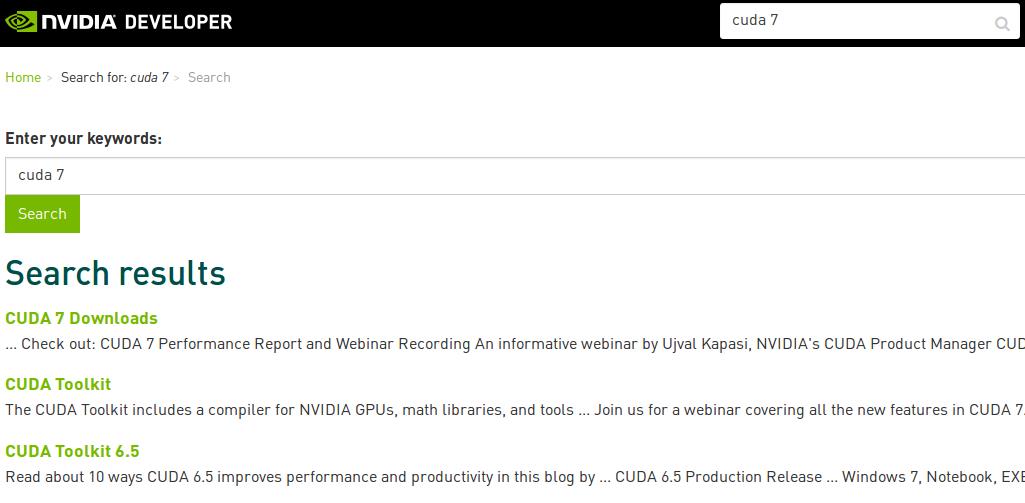
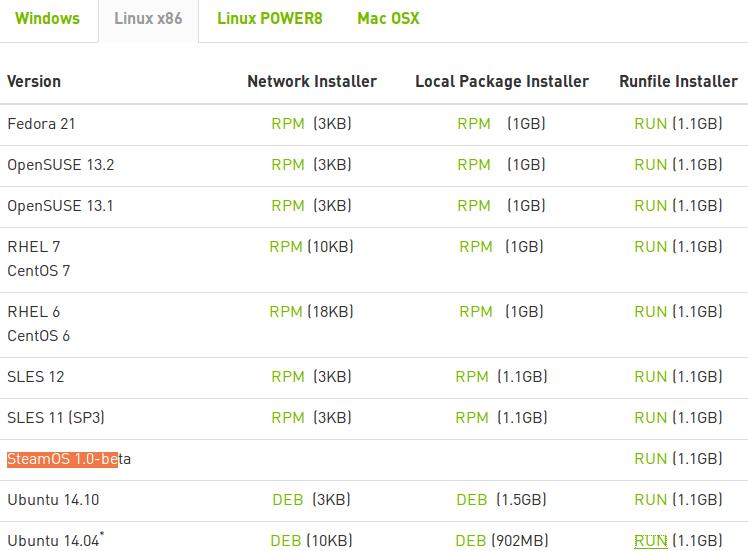
3. 下载NVIDIA显卡驱动
-
选择自己电脑对应的配置,然后点击“搜索”;
-
点击“DOWLOAD”,进行下载;
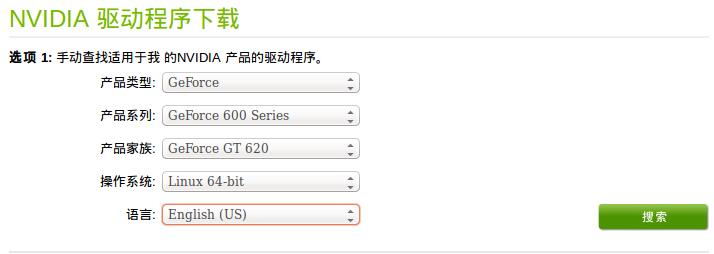
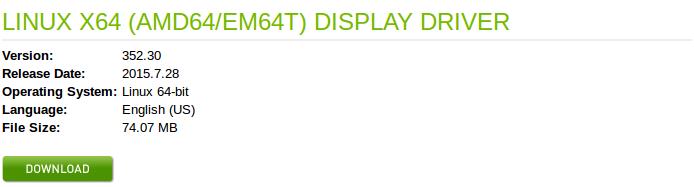
三、验证系统是否符合要求
1. 验证显卡是否支持cuda
-
终端输入命令,如图所示。如果只返回两条信息,即有两个显卡,可以继续下面教程,否则请移步《Ubuntu-安装-cuda7.0-双显卡-超详细教程》
lspci | grep VGA
-
如果操作系统是Ubuntu Server,即使有NVIDIA显卡,执行上面的命令可能也不会返回相关信息。这时需要执行的命令是
lspci |grep nvidia -i,就能返回正常的结果。 -
终端会显示显卡型号,在https://developer.nvidia.com/cuda-gpus中查找,是否有你的显卡型号,只要存在,就表明显卡支持cuda,同时还可以查看显卡的计算能力,数值越大越好。
2. 查看系统类型
-
命令行输入下面命令;
uname -m && cat /etc/*release -
第一行显示有x86_64,说明系统是x86构架64位系统;
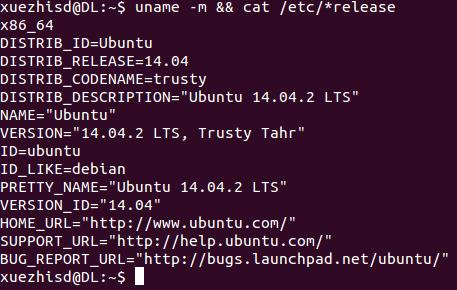
四、安装NVIDIA显卡驱动
说明:前面下载的cuda7.0*.run中含有NVIDIA显卡驱动,而且安装时会提示安装驱动。但是,由于Ubuntu中已经为NVIDIA显卡安装了驱动nouveau,而且该驱动正在运行中,所以安装驱动的过程稍微麻烦,建议先单独安装显卡驱动,再安装cuda
1. 切换到tty1
-
说明,视窗会使用显卡,如果在视窗下,原来的驱动nouveau不会停止,也就不能安装成功
-
按组合键”Ctrl+Alt+F1“,切换到tty1;
2. 关闭显示器管理器
- 输入命令
sudo stop lightdm,关闭显示器管理器。否则后面旧的显卡驱动无法禁用,新的显卡驱动无法安装。
3. 禁用旧的显卡驱动
-
注意:
禁用旧的显卡驱动这一步可以不操作,后面安装新的NVIDIA显卡驱动时,会提示该问题;那时选择相应的选项即可创建该文件。 -
禁用旧的显卡驱动;切换到/etc/modprobe.d/,新建文件nvidia-installer-disable-nouveau.conf,输入以下内容,保存退出;
blacklist nouveau options nouveau modeset=0 -
在文件/etc/default/grub的最后,添加一行,如下所示;
rdblacklist nouveau nouveau.modeset=0
4. 安装新的驱动
-
小技巧:如果按照第3步做完了,重启后依然无法安装新的NVIDIA显卡驱动,那么可以通过software manger安装NVIDIA低版本的显卡驱动(它就会自动关闭nouveau),重启后卸载低版本显卡驱动,接着安装当前版本的显卡驱动。这样一般情况下可以成功。(曲线救国)
-
执行以下命令安装
# 切换到驱动所在的路径 cd ~/Downloads # 查看驱动的名称(ls) ls # 开始安装,注意将驱动名换成你下载的驱动的名称 sudo sh ./NVIDIA-Linux-x86_64-352.30.run -
安装过程中,根据提示,选择
accept, 'yes’或默认选项- 选项:Accept → Continue → installation → OK → OK → OK
-
当提示重启时,重启继续。(如果前面没有禁用nouveau,会提示向/etc/modprobe.d/路径下添加文件,其实是在尝试禁用nouveau。如果出现该提示,需要重启电脑之后,再次运行显卡安装程序,重新开始安装一遍。)
-
重启后,切换到tty(Ctrl+Alt+F1),关闭显示器管理(
sudo stop lightdm),重新运行安装驱动命令 (sudo sh ./NVIDIA-Linux-x86_64-352.30.run) -
当提示***would you run nvidia-Xconfig utility … **,选择Yes。
5. 检验驱动是否安装成功
-
打开终端,输入以下命令:
cat /proc/driver/nvidia/version -
如果显示驱动版本,说明安装成功。如下图所示。

五、安装cuda
注意,请在成功安装显卡驱动的前提下继续安装cuda,否则也会安装失败。
1. 安装依赖库
-
请先在Terminal中安装以下依赖库:
sudo apt-get install freeglut3-dev sudo apt-get install build-essential sudo apt-get install libx11-dev sudo apt-get install libxmu-dev sudo apt-get install libxi-dev sudo apt-get install libglu1-mesa sudo apt-get install libglu1-mesa-dev
2. 运行cuda安装命令
-
在Terminal中运行以下命令,开始安装cuda:
# 注意,将cuda名称换成自己下载的名称 # 添加执行权限 chmod a+x cuda_7.0.28_linux.run sudo ./cuda_7.0.28_linux.run -
安装过程中会提示安装NVIDIA驱动,OpenGL,CUDA安装包和SAMPLE包。此处只安装后面三个。由于前面已经安装了最新版的NVIDIA驱动,此处不用再安装。
-
安装过程中,根据提示,选择accept, ‘yes’或默认选项;
-
**…symbolic link …选项选择Yes,否则没有
/usr/local/cuda/,只有/usr/local/cuda7.0/ -
安装完成之后,启动显示器管理(
sudo start lightdm),切换回视窗界面。
3. 配置环境变量
-
打开终端,在文件/etc/profile的最后添加以下内容:
PATH=/usr/local/cuda/bin:$PATH export PATH -
保存后, 执行下列命令, 使环境变量立即生效
source /etc/profile -
在 /etc/ld.so.conf.d/新建文件 cuda.conf,并添加如下内容:
/usr/local/cuda/lib64 -
执行下列命令使之立刻生效:
sudo ldconfig
4. 检验环境是否设置好
- 打开终端,输入
cuda,按2次”Tab键“,如果有弹出的命令提示,就说明环境配置成功。
5.安装其他一些辅助库
sudo apt-get install freeglut3-dev build-essential libx11-dev libxmu-dev libxi-dev libgl1-mesa-glx libglu1-mesa libglu1-mesa-dev
六、安装CUDA SAMPLES
-
安装cuda过程中,cuda samples默认安装了,并且存储在当前用户目录下(***/home/xuezhisd/NVIDIA_CUDA-7.0_Samples***),如下图所示:
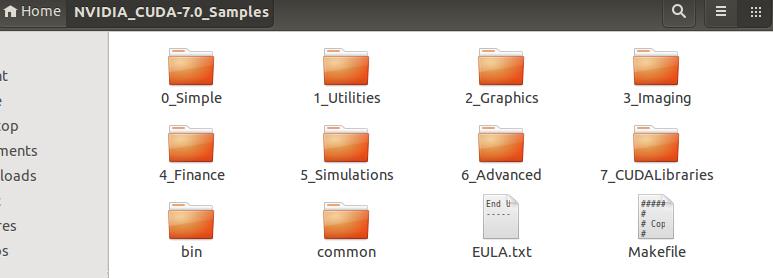
1. 验证nvcc
- 输入命令*
nvcc --version*,如果已经安装了,会显示版本号;如果没有安装,按照提示完成安装。
2. make cuda samples
-
切换到cuda-samples路径,使用***
make***命令:#切换到cuda-samples所在目录 #注意,换成自己的路径 cd /home/xuezhisd/NVIDIA_CUDA-7.0_Samples #编译 make (安装命令 sudo apt-get install cmake) make #编译完毕,切换release目录 cd ./bin/x86_64/linux/release #检验是否成功 #运行实例 ./deviceQuery ./deviceQuery -
显示如下结果,说明成功。
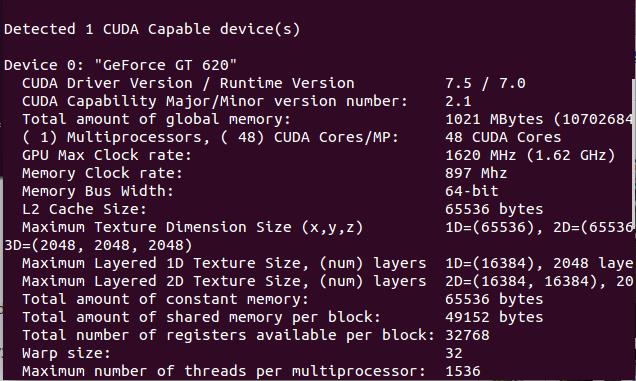
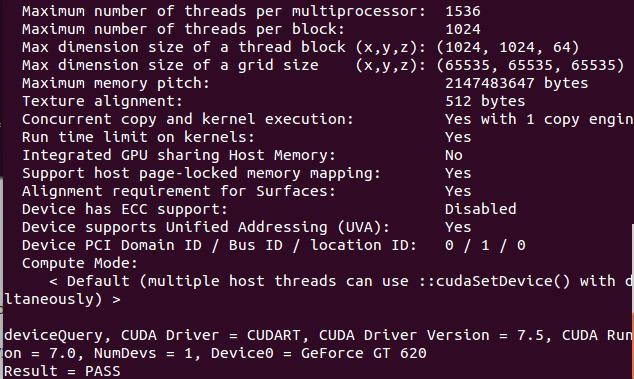
七、安装cuDNN
1. 下载cuDNN
- 官方下载 需要注册和验证,麻烦。
- 我将我下载文件上传到百度网盘中了,有需要的可以点击此处直接下载 cudnn & cudnn-samples
2. 安装cuDNNE
- 解压,并复制文件
#解压文件
tar -zxvf cudnn-6.5-linux-x64-v2.tgz
#切换路径
cd cudnn-6.5-linux-x64-v2
#复制lib文件到cuda安装路径下的lib64/
sudo cp lib* /usr/local/cuda/lib64/
#复制头文件
sudo cp cudnn.h /usr/local/cuda/include/
- 更新软连接
cd /usr/local/cuda/lib64/
sudo rm -rf libcudnn.so libcudnn.so.6.5
sudo ln -s libcudnn.so.6.5.48 libcudnn.so.6.5
sudo ln -s libcudnn.so.6.5 libcudnn.so
至此,cuDNN完成安装。
八、参考文章
Ubuntu 13.04 双显卡安装NVIDIA GT 630M驱动
Caffe + Ubuntu 14.04 64bit + CUDA 6.5 配置说明
Ubuntu14.04+cuda6.5+opencv2.4.9+MATLAB2013a+caffe配置记录(二)
ERROR: Module nouveau is in use
HOW-TO: Unload nouveau and Install Nvidia Driver
ubutu14.04LTS+opencv2.4.9+matlab 2014a+caffe+cuDNN
Optimus双显卡用Bumblebee3.0在ubuntu12.04下配置CUDA4.2
Ubuntu 14.04 Nvidia显卡驱动安装及设置
ubuntu 11.10驱动gtx 460显卡 禁用nouveau
-
ERROR: 启动过程中,会出现两个错误,执行以下命令可以解决。
sudo apt-get purge nvidia-304 sudo apt-get install nvidia-331
以上是关于Ubuntu-安装-cuda7.0-单显卡-超详细教程的主要内容,如果未能解决你的问题,请参考以下文章